
Мазмұны:
- Автор John Day [email protected].
- Public 2024-01-30 10:25.
- Соңғы өзгертілген 2025-01-23 14:51.
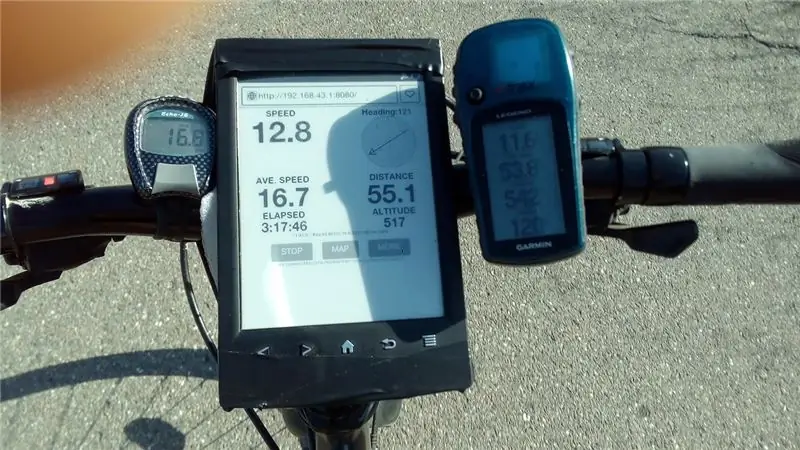
Мен электронды кітапты (Kindle, Kobo, Sony, ipad, планшет) GPS ретінде қалай пайдалануға болатынын көрсетемін.
Барлық бағдарламалық қамтамасыз ету телефонда жұмыс істейді (андроид қажет), сондықтан электронды кітап өзгеріссіз қалады. Телефонға бірнеше қосымшаны орнату жеткілікті. Электронды кітапта тек ішкі браузер пайдаланылады, сондықтан wi-fi байланысы мен браузері бар кез келген құрылғыны қолдануға болады, мысалы. Kindle модельдерінің көпшілігі.
Мен ұқсас (бірақ күрделі) жобасы бар Дэйв Шнайдердің кодын қолдандым. Рахмет Дэйв, сіздің көмегіңізсіз мен үлгермес едім.
1 -қадам: Орнату 1 -қадам
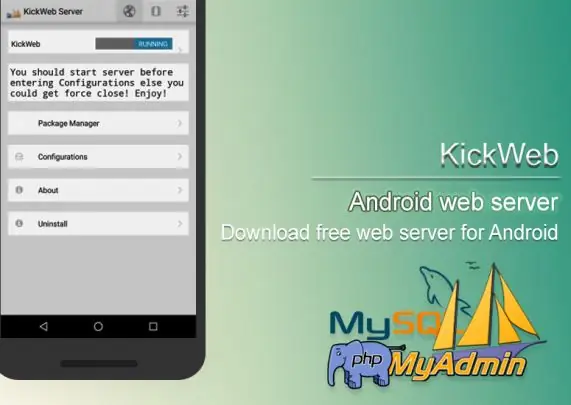

Телефонға келесі екі (ақысыз) қосымшаны орнату қажет.
1. KickWeb сервері (немесе PHP қолдайтын кез келген веб -сервер).
2. BlueNMEA
2 -қадам: Орнату 2 -қадам
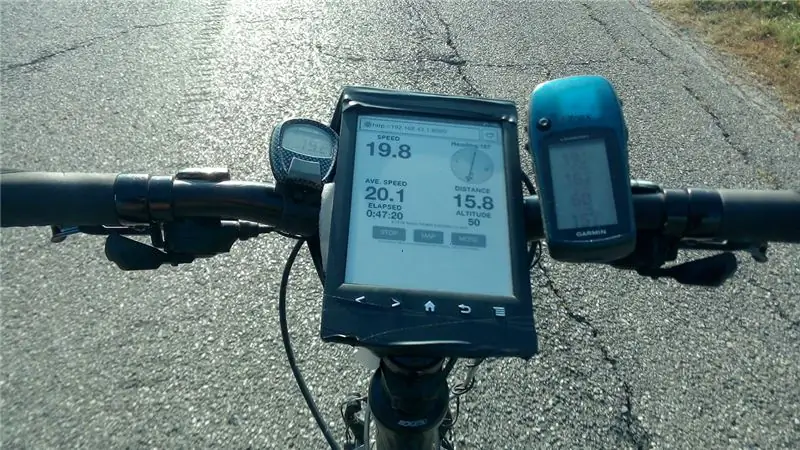
Бұл файлды жүктеп алыңыз, оны ашыңыз және телефондағы файлдарды sdcard картасының htdocs қалтасына салыңыз.
Бұл веб -беттің файлдары. Сізде келесі файлдар болуы керек: /htdocs/index.php /htdocs/get-gps.php /htdocs/css/ccompBonW.css
3 -қадам: Орнату 3 -қадам (міндетті емес)
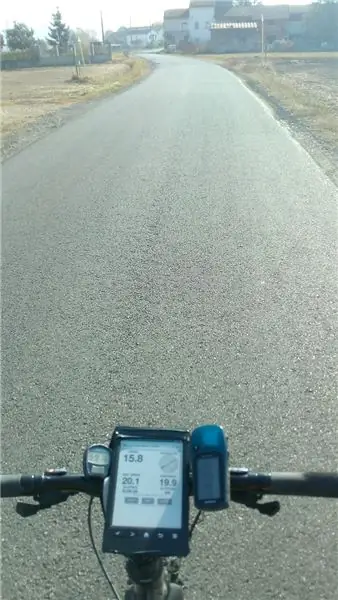
Жоғарыда көрсетілген қосымшалардың фондық режимде жұмыс істеуін анықтаңыз. Әдетте, бұл тек батареяны пайдалануды оңтайландыруды талап етеді (google it).
4 -қадам: оны іске қосыңыз
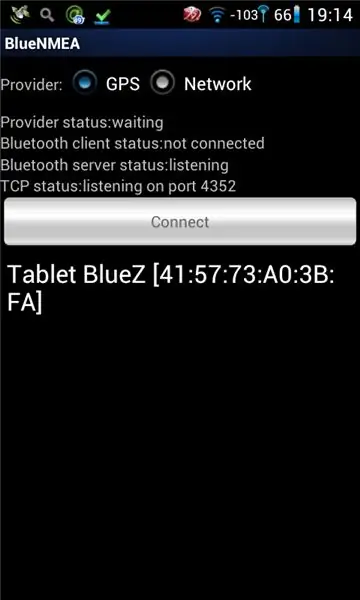
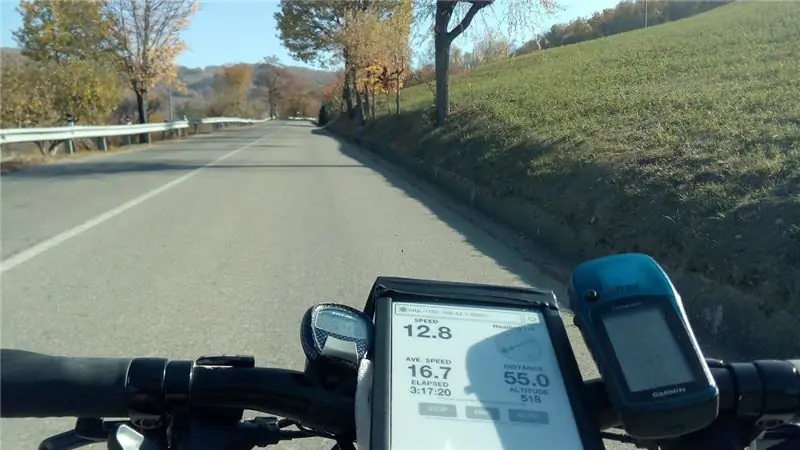
1. Телефондағы WIFI кіру нүктесін қосыңыз.
2. Электронды оқырманды телефонның Wi -Fi желісіне қосыңыз.
3. Екі қосымшаны ашыңыз: Kickweb серверін ашыңыз, содан кейін оны фондық режимде жіберіңіз (телефонның «шаршы» пернесімен), BlueNMEA ашыңыз.
4. Телефонды GPS сигналы келетін жерге қойыңыз (мен телефонымды қалтамда сақтай аламын, бірақ бұл барлық телефондарда жұмыс істемеуі мүмкін).
5. Электронды кітаптың веб -шолғышын ашып, әдетте телефонның IP мекенжайына өтіңіз
192.168.43.1:8080
(Сіз оны компьютерден де тексере аласыз). Егер жоғарыда көрсетілген мекен -жай жұмыс істемесе, телефонның IP -мекен -жайын табу үшін телефонның Wi -Fi желісіне қосылған кез келген құрылғының «шлюз» мекен -жайын іздеңіз, бұл телефонның IP -адресі. Kickweb серверін пайдалану үшін «: 8080» белгісі болуы керек.
6. Ләззат алыңыз!
Егер ол біраз уақыттан кейін тоқтаса, сіз екі қосымшаны қайта іске қосуыңыз керек (жоғарыдағы 3-қадам). [Android -де өте агрессивті оңтайландыру бар және ол пайдалы ештеңе жасамайтын қосымшаларды тоқтатады.]
Лоренцо.
Қосымша ақпарат мына жерде
5 -қадам: Қосымша: Оны өзгертіңіз
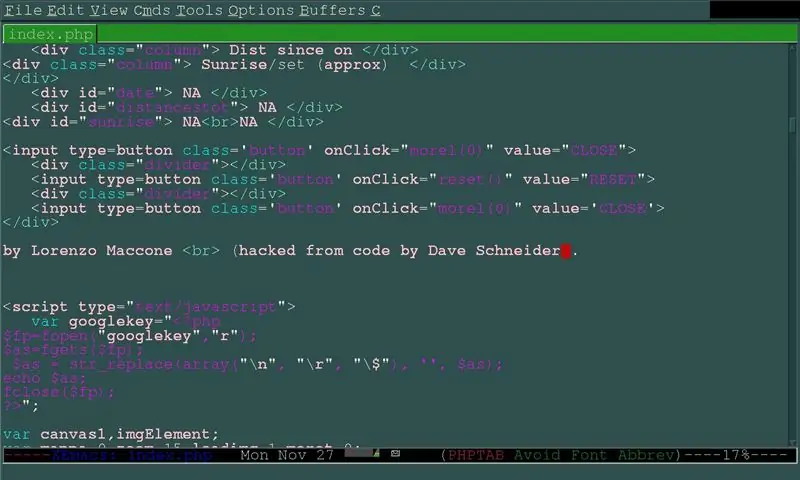
Сізге ұнамады ма? Сіз қосқыңыз келетін функция бар ма? Сіздің қашықтық жарық жылдарында немесе теңіз мильінде көрсетілуін қалайсыз ба?
Index.php файлын ашып, кодты қараңыз. Тиісті бөліктерді өзгерту үшін JavaScript білудің қажеті жоқ, не істейтінін түсіну үшін google мен түсініктемелерді қолданыңыз және оны қалаған жеріңізге өзгертіңіз. Бұл оңай! Сіз оны тікелей телефонда өңдей аласыз (мысалы, «Turbo Editor» тегін қосымшасын қолданыңыз). Бұрмалау туралы алаңдамаңыз, егер олай болса, оны қайтадан жүктеп алып, index.php файлын ауыстырыңыз.
Ұсынылған:
DIY Ambilight Raspberry Pi және NO Arduino көмегімен! Кез келген HDMI көзінде жұмыс істейді: 17 қадам (суреттермен)

DIY Ambilight Raspberry Pi және NO Arduino көмегімен! Кез келген HDMI көзінде жұмыс істейді. Менде электроника туралы қарапайым түсінік бар, сондықтан мен ағаштан жасалған қоршаудағы DIY Ambilight қондырғысын мақтан тұтамын, мен шамдарды қалаған уақытта қосуға және өшіруге болады. Ambilight не екенін білмейтіндер үшін;
RC Car Battery Mod - кез келген RC үшін жұмыс істейді: 5 қадам

RC Car Battery Mod - Кез келген RC үшін жұмыс істейді: RC Car Battery Mod - Кез келген RC үшін жұмыс істейді
Жарықдиодты модуль-Old Dell үшін (кез келген компьютер жұмыс істейді): 3 қадам

Жарықдиодты модуль-Old Dell үшін (кез келген компьютер жұмыс істейді): Мен ескі Dell-ді (қазір линукс қорапшасын) біршама жарқылдатуды шештім, сондықтан мен светодиодты, қосқышты, терминалды блокты және сымды алдым. молекс және кейбір резисторлар. Сізге тек біреуі қажет (12 вольтке немесе 5 вольтке байланысты мән-менде 6 болды, себебі менде с жоқ
Кез келген медиа файлды (тек шамамен) кез келген басқа медиа файлға тегін айналдырыңыз!: 4 қадам

Кез келген медиа файлды кез келген басқа мультимедиалық файлға (тек шамамен) айналдырыңыз!: Менің бірінші нұсқаулығым! Қалай болғанда да, мен Google -де Youtube.flv файлдарын форматқа түрлендіретін ақысыз бағдарламаны іздедім. wwv немесе.mov сияқты әмбебап Мен сансыз форумдар мен веб -сайттарды іздедім, содан кейін деп аталатын бағдарламаны таптым
Кез келген MP3 ойнатқышы немесе компьютері бар кез келген 5.1 динамиктер жүйесін пайдаланыңыз, арзан!: 4 қадам

Кез келген MP3 ойнатқышы немесе компьютері бар кез келген 5.1 динамиктер жүйесін қолданыңыз, арзан! Мен оны 5.1 дыбыстық картасы (PCI) бар жұмыс үстелімде қолдандым. Содан кейін оны ноутбукпен бірге қолдандым
